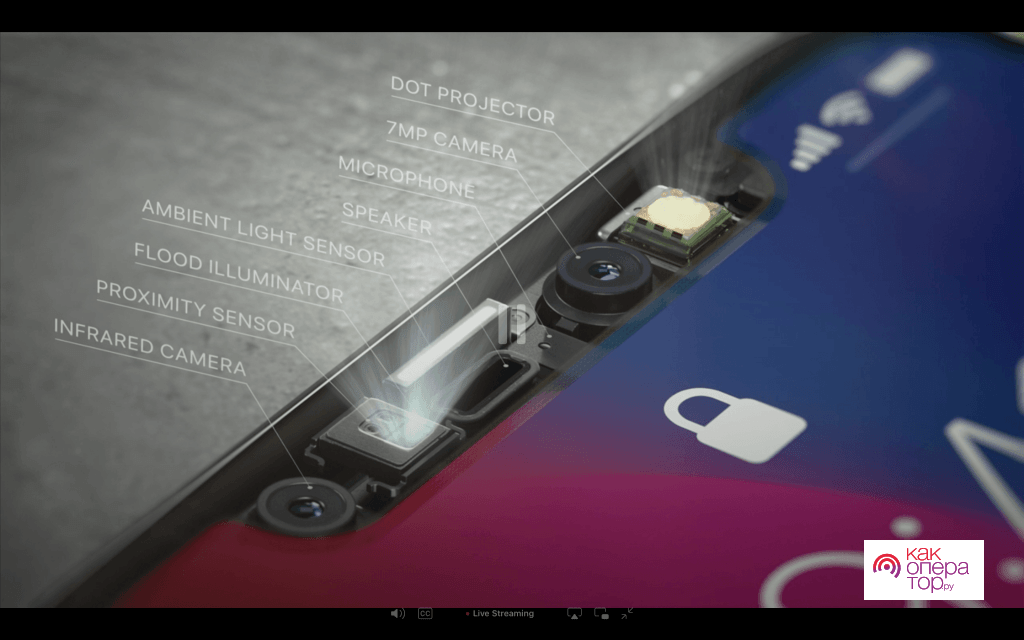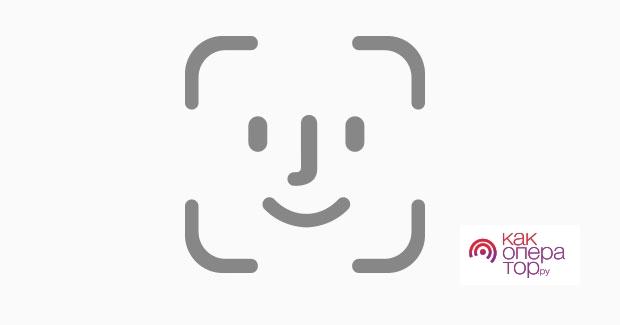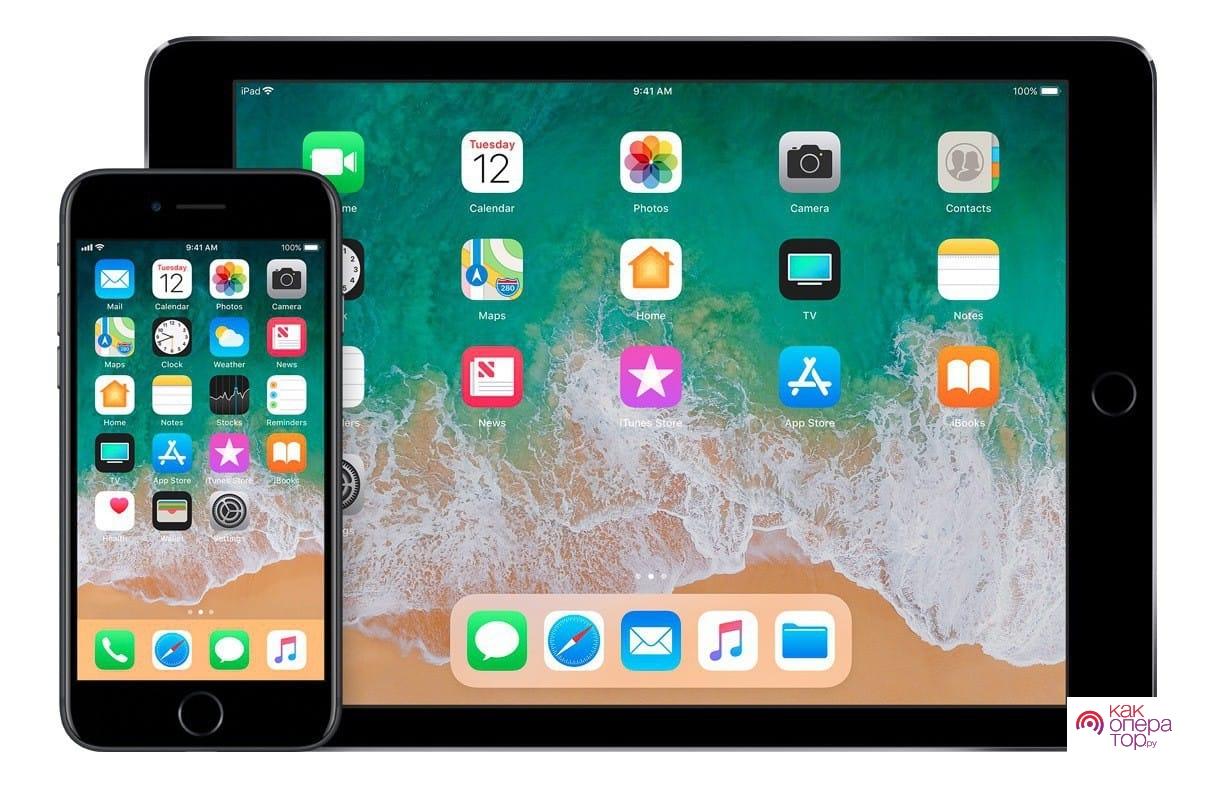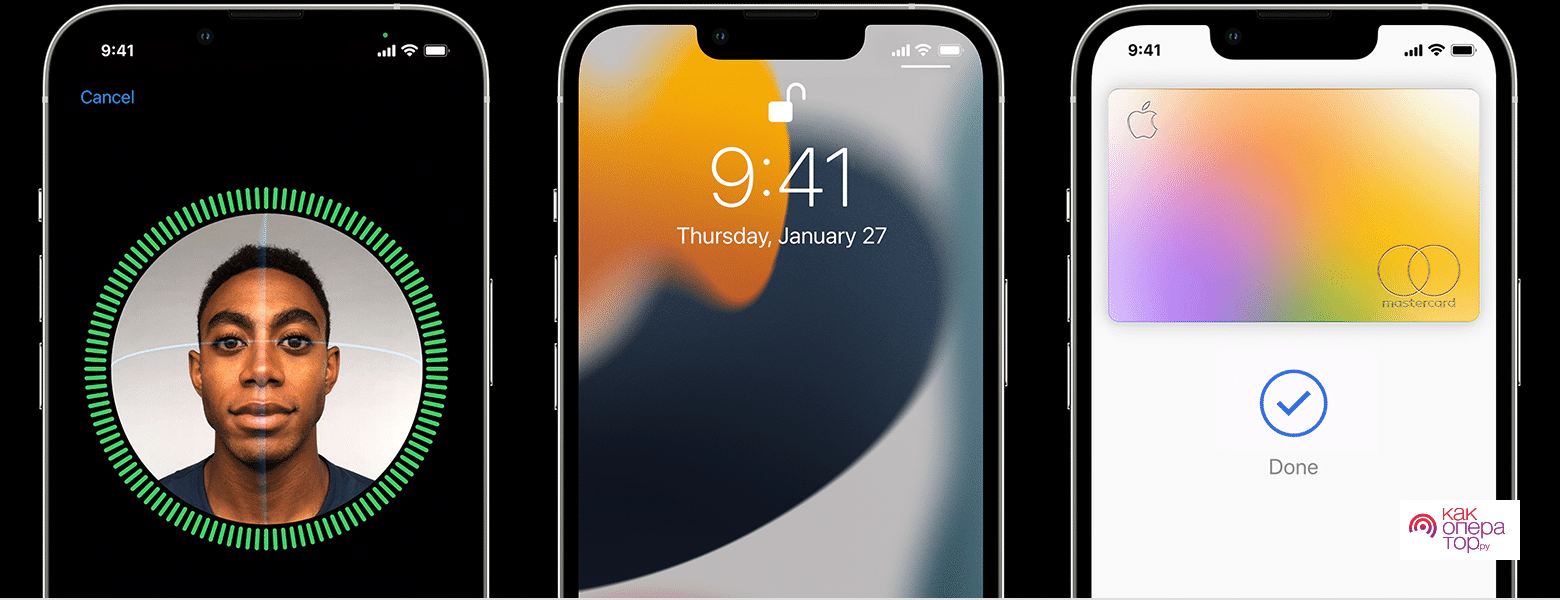Download Article
Download Article
Are you setting up Face ID on your iPhone? It’s a simple process, and this wikiHow will guide you through the steps as well as give you some troubleshooting tips to try if setting Face ID up isn’t working for you.
-
1
Open Settings. This app icon looks like some gears on a light grey background. Tapping it will open Settings.
-
2
Tap Face ID & Passcode. It’s next to an icon that looks like a face inside a green square.
- If prompted, enter your passcode.
Advertisement
-
3
Tap Set Up Face ID. You’ll want good lighting and to not be wearing a face mask when you do this.
- Only iPhone 12 and newer have the ability to make a Face ID with face masks.
-
4
Tap Get Started. Your camera will initiate and you’ll see your face on your iPhone’s screen.
-
5
Move your head to complete the circle. Using smooth motions and keeping your eyes forward, move your head up, to the right, down, and to the left. Once the grey ticks around the circle have all turned green, you can continue.
- You may have to rotate your head a few times before the scan completes.
- Tap Continue when all the ticks around the circle are green.
-
6
Re-scan your face. You’ll have to repeat the process from the previous step again to confirm the scan.
-
7
Tap Done. When your scan is done twice, you’ll have set up your Face ID. If you haven’t already set up a passcode, you’ll be prompted to make one now.
- To reset your Face ID or change it, go to Settings > Face ID & Passcode.[1]
- To reset your Face ID or change it, go to Settings > Face ID & Passcode.[1]
Advertisement
-
1
Make sure your iPhone is updated. There could be a bug in an older iOS release that’s preventing your Face ID from working. Check for iOS updates in Settings > General > Software Update.
-
2
Check your Face ID settings. Go to Settings > Face ID & Passcode and make sure that you have Face ID set up and is enabled with the apps you’re trying to use it with (the switch is green next to «iPhone Unlock» so you can unlock your phone with Face ID).
-
3
Make sure the TrueDepth camera isn’t covered. An ill-fitting case or dust may be covering up the camera that allows Face ID to work.
-
4
Check that your face isn’t obscured. A mask or sunglasses that filter certain lights may cause your Face ID not to work.
- Only iPhone 12 and newer have the option to use Face ID with face masks.
-
5
Face the camera. If you’re not facing your iPhone’s camera, it won’t be able to pick you out or authenticate you. The camera range is similar to that of taking a selfie or when you’re making a FaceTime call, so make sure you’re about 10-20 inches away from the screen.
-
6
Restart your iPhone. Restarting your device can solve a lot of minor problems you may be having. To do so:
- Hold down the Power button on the top or side of your phone.
- Slide the slide to power off switch at the top of the screen right.
- Wait for a minute.
- Hold down the Power button until you see the white Apple logo appear on your iPhone’s screen.
-
7
Add an alternate appearance. Although Face ID can detect you through minor changes (like aging), vastly different appearances won’t register. You can add an alternate appearance through Settings > Face ID & Passcode > Set Up an Alternate Appearance.
-
8
Reset Face ID. Go to Settings > Face ID & Passcode > Reset Face ID and set it up again.
-
9
Contact Apple Support. Finally, if none of these troubleshooting steps work, you should contact Apple Support.[2]
Advertisement
Ask a Question
200 characters left
Include your email address to get a message when this question is answered.
Submit
Advertisement
Thanks for submitting a tip for review!
References
About This Article
Article SummaryX
1. Open Settings.
2. Tap Face ID & Passcode.
3. Tap Get Started.
4. Move your head to complete the circle.
5. Re-scan your face.
Did this summary help you?
Thanks to all authors for creating a page that has been read 8,310 times.
Is this article up to date?
Download Article
Download Article
Are you setting up Face ID on your iPhone? It’s a simple process, and this wikiHow will guide you through the steps as well as give you some troubleshooting tips to try if setting Face ID up isn’t working for you.
-
1
Open Settings. This app icon looks like some gears on a light grey background. Tapping it will open Settings.
-
2
Tap Face ID & Passcode. It’s next to an icon that looks like a face inside a green square.
- If prompted, enter your passcode.
Advertisement
-
3
Tap Set Up Face ID. You’ll want good lighting and to not be wearing a face mask when you do this.
- Only iPhone 12 and newer have the ability to make a Face ID with face masks.
-
4
Tap Get Started. Your camera will initiate and you’ll see your face on your iPhone’s screen.
-
5
Move your head to complete the circle. Using smooth motions and keeping your eyes forward, move your head up, to the right, down, and to the left. Once the grey ticks around the circle have all turned green, you can continue.
- You may have to rotate your head a few times before the scan completes.
- Tap Continue when all the ticks around the circle are green.
-
6
Re-scan your face. You’ll have to repeat the process from the previous step again to confirm the scan.
-
7
Tap Done. When your scan is done twice, you’ll have set up your Face ID. If you haven’t already set up a passcode, you’ll be prompted to make one now.
- To reset your Face ID or change it, go to Settings > Face ID & Passcode.[1]
- To reset your Face ID or change it, go to Settings > Face ID & Passcode.[1]
Advertisement
-
1
Make sure your iPhone is updated. There could be a bug in an older iOS release that’s preventing your Face ID from working. Check for iOS updates in Settings > General > Software Update.
-
2
Check your Face ID settings. Go to Settings > Face ID & Passcode and make sure that you have Face ID set up and is enabled with the apps you’re trying to use it with (the switch is green next to «iPhone Unlock» so you can unlock your phone with Face ID).
-
3
Make sure the TrueDepth camera isn’t covered. An ill-fitting case or dust may be covering up the camera that allows Face ID to work.
-
4
Check that your face isn’t obscured. A mask or sunglasses that filter certain lights may cause your Face ID not to work.
- Only iPhone 12 and newer have the option to use Face ID with face masks.
-
5
Face the camera. If you’re not facing your iPhone’s camera, it won’t be able to pick you out or authenticate you. The camera range is similar to that of taking a selfie or when you’re making a FaceTime call, so make sure you’re about 10-20 inches away from the screen.
-
6
Restart your iPhone. Restarting your device can solve a lot of minor problems you may be having. To do so:
- Hold down the Power button on the top or side of your phone.
- Slide the slide to power off switch at the top of the screen right.
- Wait for a minute.
- Hold down the Power button until you see the white Apple logo appear on your iPhone’s screen.
-
7
Add an alternate appearance. Although Face ID can detect you through minor changes (like aging), vastly different appearances won’t register. You can add an alternate appearance through Settings > Face ID & Passcode > Set Up an Alternate Appearance.
-
8
Reset Face ID. Go to Settings > Face ID & Passcode > Reset Face ID and set it up again.
-
9
Contact Apple Support. Finally, if none of these troubleshooting steps work, you should contact Apple Support.[2]
Advertisement
Ask a Question
200 characters left
Include your email address to get a message when this question is answered.
Submit
Advertisement
Thanks for submitting a tip for review!
References
About This Article
Article SummaryX
1. Open Settings.
2. Tap Face ID & Passcode.
3. Tap Get Started.
4. Move your head to complete the circle.
5. Re-scan your face.
Did this summary help you?
Thanks to all authors for creating a page that has been read 8,310 times.
Is this article up to date?
Если вы обнаружили, что сканер Face ID на вашем iPhone не работает как положено, лучше всего настроить его заново. Кроме того, вы можете полностью отключить Face ID, сбросив его настройки и не установив новые.
♥ ПО ТЕМЕ: Как позвонить на FaceTime с Windows или Android?
Сбросить настройки сканера проще простого. Как только вы это сделаете, iPhone больше не будет узнавать вас по лицу. При желании вы всегда можете настроить Face ID снова. Изменить параметры системы распознавания лица необходимо также в случае, если вы радикальным образом изменили свою внешность.
Face ID является основным механизмом разблокировки в iPhone последних поколений. Конечно, вы также можете разблокировать устройство по старинке с помощью пароля. Однако если вы предпочитаете использовать Face ID, то наверняка хотели бы, чтобы сканер работал бесперебойно. Если вы настроили сканер лица, но затем передумали его использовать, просто сбросьте настройки, и данные для распознавания лица будут удалены с устройства.
О том, как добавить второе лицо в Face ID, мы рассказывали в этом материале.
♥ ПО ТЕМЕ: Как распознавать текст с фото в iPhone без установки сторонних приложений.
Как сбросить настройки Face ID на iPhone
1. Откройте приложение «Настройки» на iPhone, выберите раздел «Face ID и код-пароль» и введите код-пароль.
2. Прокрутите вниз до «Сбросить Face ID» (выделено красным цветом) и нажмите для подтверждения своего намерения сбросить настройки сканера.
Вот и все, что нужно сделать. Если вы сбросили настройки Face ID для того чтобы установить новые, не забудьте это сделать, иначе функция распознавания лица будет отключена до тех пор, пока вы не настроите ее заново.
Смотрите также:
- Как размыть фон во время видеозвонков на iPhone (WhatsApp, FaceTime, Instagram, Telegram и т.д.).
- Группы вкладок в Safari на iPhone, iPad и Mac: что это и как пользоваться?
- Как вывести фото или видео с iPhone или iPad на телевизор – 4 способа.
Face ID – это система, с помощью которой смартфон распознает лицо для разблокировки мобильного устройства, установки приложений и подтверждения платежей. Суть ее работы заключается в том, что система сравнивает лицо пользователя с 3D моделью, которая хранится в памяти телефона.
Содержание
- Как работает Face ID на Айфоне
- Преимущества и недостатки Face ID
- Какие устройства поддерживает Face ID
- Как настроить Фейс Айди на Айфоне
- Как добавить дополнительного пользователя
- Как разблокировать iPhone с помощью Face ID
- Как отключить Face ID
- Насколько Face ID безопасен
Как работает Face ID на Айфоне
Снимок лица пользователя осуществляется при помощи камеры «True Depth Camera». В верхней части мобильного устройства располагается фронтальная камера, динамик, микрофон, датчики освещенности, инфракрасная камера, проектор точек и система подсветки. Все эти инструменты создают снимок лица владельца смартфона и сверяют его с существующей картинкой.
Система подсветки обеспечивает высокое качество снимка при слабой освещенности, проектор точек проецирует лицо пользователя в тридцать тысяч инфракрасных точек и, наконец, инфракрасная камера делает снимок вместе с точками. Инфракрасные точки выделяют характерные черты лица, в результате чего появляется 3D модель, необходимая устройству.
При использовании функции «Face ID» Айфон будет каждый раз делать снимок лица пользователя. Если черты лица похожи на существующий снимок, то пользователь признается легитимным. В противном случае необходимо повторить попытку или ввести цифровой код.
Преимущества и недостатки Face ID
Система Face ID, встроенная в iPhone, имеет ряд преимуществ и недостатков, с которыми сталкиваются пользователи в процессе работы с ней.
Высокий уровень надежности технологии согласно международным тестированиям
Отсутствие возможности разблокировки смартфона другим пользователем
Отсутствие возможности использования фотографии или видеозаписи для разблокировки устройства, поскольку система проецирует инфракрасные точки на плоский снимок
Сохраненный снимок надежно шифруется с помощью сопроцессора iPhone под названием Secure Enclave
Зашифрованный снимок хранится только внутри устройства и не пересылается на серверы компании Apple
Эффективность защиты против близнецов, поскольку система распознает разные конфигурации лица, что предотвращает возникновение несанкционированного доступа к устройству
Неудовлетворительная оптимизация системы
Длительное время разблокировки
Высокая вероятность возникновения заминки при входе в систему
Возможность зависания мобильного устройства при плохом сканировании
Необходимость в прямом взгляде на экран, поскольку режим Face ID делает отклик на положение глаз
Необходимость в вертикальном расположении пользователя при работе с Фейс Айди
Какие устройства поддерживает Face ID
Технологию Face ID поддерживают только устройства от компании Apple.
IPad:
- iPad Pro (одиннадцать дюймов);
- iPad Pro (второе поколение, одиннадцать дюймов);
- iPad Pro (третье поколение, 12,9 дюймов);
- iPad Pro (четвертое поколение, 12,9 дюймов).
IPhone:
- iPhone X;
- iPhone XR;
- iPhone XS;
- iPhone XS Max;
- iPhone 11;
- iPhone 11 Pro;
- iPhone 11 Pro Max;
- iPhone 12;
- iPhone 12 Pro;
- iPhone 12 Pro Max;
- iPhone 12 Mini;
- iPhone 13;
- iPhone 13 Pro;
- iPhone 13 Pro Max;
- iPhone 13 Mini.
Как настроить Фейс Айди на Айфоне
Чтобы настроить Фейс Айди на Айфоне, необходимо выполнить ряд простых действий:
- Перейти в меню «Настройки».
- Выбрать раздел «Face ID и код-пароль».
- Ввести пароль при необходимости.
- Кликнуть на кнопку «Настройка Face ID».
- Вертикально расположить устройство перед лицом и кликнуть на кнопку «Приступить».
- Посмотреть в камеру смартфона и расположить лицо в рамку.
- Плавно двигать головой по кругу согласно требованиям системы.
- Кликнуть на кнопку «Дальше».
- Повторить действие.
- Кликнуть на кнопку «Готово».
Чтобы изменить или сбросить настройки Face ID, необходимо использовать раздел «Face ID и код-пароль», расположенный в приложении «Настройки».
Система лучше всего работает при расположении мобильного устройства на 25-50 сантиметров от лица пользователя.
Как добавить дополнительного пользователя
Процесс добавления дополнительного пользователя в систему Face ID выглядит аналогично первичной активации функции.
Чтобы подключить к технологии дополнительного пользователя, необходимо:
- Открыть приложение «Настройки».
- Перейти во вкладку «Face ID и код-пароль».
- Ввести пароль.
- Открыть раздел «Альтернативный внешний вид».
- Внимательно ознакомиться с инструкцией.
- Кликнуть на кнопку «Приступить».
- Сканировать лицо нового пользователя согласно инструкции системы.
- Кликнуть на кнопку «Продолжить».
- Выполнить повторное сканирование.
- Кликнуть на кнопку «Готово».
После выполнения этих действий технология Фейс Айди будет работать на двух пользователей.
Как разблокировать iPhone с помощью Face ID
Чтобы разблокировать мобильное устройство с помощью технологии Face ID, необходимо:
- Поднять смартфон, коснуться его или нажать на боковую кнопку, чтобы вывести его из режима сна.
- Смахнуть вверх с нижнего края экрана блокировки.
- Посмотреть на экран и удерживать до момента разблокировки мобильного телефона.
Если не получилось выполнить разблокировку с первого раза, необходимо повторить попытку или ввести цифровой код-пароль.
Чтобы включить или отключить технологию Face ID, необходимо перейти в раздел «Настройки», выбрать вкладку «Face ID и код-пароль», открыть раздел «Разблокировка iPhone».
Как отключить Face ID
Чтобы временно запретить разблокировку смартфона при помощи технологии Фейс Айди, необходимо:
- Нажать на боковую кнопку и одну из кнопок громкости на смартфоне и удерживать в течение двух-трех секунд.
- При отображении бегунков нажать на боковую кнопку на смартфоне, чтобы ввести его в режим сна.
- Не прикасаться к экрану в течение двух минут.
При последующей попытке разблокировки мобильного устройства система потребует ввод цифрового кода-пароля перед активацией технологии Face ID.
Чтобы полностью отключить функцию разблокировки экрана с помощью Фейс Айди, нужно:
- Открыть приложение «Настройки».
- Перейти во вкладку «Face ID и код-пароль».
- Кликнуть на кнопку «Выключение Face ID».
- Кликнуть на кнопку «Сбросить Face ID».
Также пользователям доступна возможность отключить технологию Face ID в маске или при определенных условиях. Чтобы сделать это, необходимо выбрать соответствующие пункты в настройках.
Насколько Face ID безопасен
Компания Apple внедрила в устройство массу улучшений, благодаря которым Face ID является одной из самых безопасных и надежных технологий в мире.
Мобильный телефон нельзя разблокировать с помощью фотографии, поскольку инфракрасные точки проецируются на плоскую картинку по-другому.
Компания Apple испытала технологию на масках, которые представляли собой копии лиц. Система Фейс Айди успешно прошла испытания, сумев отличить маску от настоящего лица пользователя. По мнению Фила Шиллера, обойти блокировку на iPhone практически невозможно. Шанс разблокировать чужое устройство составляет один на миллион.
Кроме того, мобильный телефон нельзя разблокировать, не глядя в камеру или с закрытыми глазами. Камера фиксирует направление взгляда и действует в соответствии с инструкцией, прописанной в системе.
И, наконец, никто не сможет похитить существующий снимок лица, хранящийся в памяти мобильного устройства, поскольку он шифруется при помощи сопроцессора Secure Enclave. Хранение и обработка информации происходит только на устройстве и не перенаправляется на серверы Apple.
Как технология Face ID распознает лицо в темноте?
Распознавание лиц в темноте происходит за счет инфракрасной подсветки, встроенной в мобильное устройство.
Что надежнее: Face ID или Touch ID?
Согласно исследованиям, технология Face ID является более надежной и безопасной.
Можно ли не использовать технологию Face ID?
Да. Вместо этого можно использовать цифровой код-пароль.
Подробнее узнать о том, что надежнее: Face ID или Touch ID, можно на видео:
Face ID — это имя Apple для биометрического сканера идентификации лица на последних устройствах iPhone, включая новые iPhone 12 и iPhone 12 Pro. С его помощью вы можете разблокировать свой iPhone и защитить приложения, просто взглянув на свое устройство. Вы даже можете аутентифицировать транзакции Apple Pay, App Store и iTunes с помощью Face ID.
Вот что вам нужно знать о том, как настроить Face ID на вашем iPhone 12.
Теперь, когда Face ID существует уже несколько лет, он доступен на гораздо большем количестве устройств, включая некоторые модели iPad. Вот все устройства с поддержкой Face ID.
- iPhone X
- iPhone XR
- iPhone XS
- iPhone XS Max
- 11-дюймовый iPad Pro (2018 г. и новее)
- IPad Pro 12,9 дюйма (2018 г. и новее)
- iPhone 11
- iPhone 11 Pro
- iPhone 11 Pro Max
- iPhone 12 mini
- iPhone 12
- iPhone 12 Pro
- iPhone 12 Pro Max
Если вы подумываете о приобретении нового iPhone с Face ID, ознакомьтесь с нашими обзорами iPhone 12 и iPhone 12 Pro, чтобы подробно изучить эти устройства.
Как настроить Face ID на iPhone 12
Настройка Face ID аналогична настройке Touch ID, только проще. iOS предложит вам настроить Face ID при первоначальной настройке iPhone. Но вы также можете настроить Face ID — и сбросить его — в любое время.
- Запуск Настройки с главного экрана.
- Кран Face ID и пароль.
- Введите ваш Пароль.
Источник: iMore
- Кран Настроить Face ID (или же Настройка альтернативного оформления если вы уже настроили Face ID).
- Кран Начать.
- Выполните свой первый сканировать медленно двигая головой по кругу.
Источник: iMore
- Кран Продолжать.
- Выполните свой второй сканировать медленно двигая головой по кругу.
- Кран Выполнено.
Источник: iMore
Теперь вы можете начать использовать Face ID на своем новом iPhone!
Как выключить Требовать внимания для Face ID?
По умолчанию даже лучший iPhone требует посмотри на это прежде чем он аутентифицирует и разблокирует ваше устройство. Если вы хотите иметь возможность разблокировать, не глядя прямо на экран iPhone, по причинам доступности или удобства, вы можете выключить его. Это не так безопасно, но если вы хотите разблокировать, когда ваш iPhone лежит на столе или вы держите его в стороне, вы можете.
Примечание. Система Face ID по-прежнему должна видеть ваше глаза, нос, и рот для вашей аутентификации. Таким образом, даже при выключенном внимании поле зрения ограничено.
- Запуск Настройки с главного экрана.
- Кран Face ID и пароль.
- Введите ваш Пароль.
Источник: iMore
- Переключать Требовать внимания для Face ID к Выключенный
- Кран Ok о предупреждении о безопасности.
Источник: iMore
Снова коснитесь переключателя, если хотите снова включить Требование внимания.
Как сбросить Face ID?
Если вы хотите изменить лицо человека, зарегистрированного на вашем iPhone, или по какой-либо причине вы просто хотите переделать свою собственную настройку Face ID, вы можете!
Примечание. Подтверждение не требуется — дорогая Apple, добавьте диалоговое окно подтверждения! — поэтому в тот момент, когда вы нажмете кнопку, ваш Face ID исчезнет, и вам придется снова настроить его, чтобы вернуть его.
- Запуск Настройки с главного экрана.
- Кран Face ID и пароль.
Источник: iMore
- Введите ваш Пароль.
- Кран Сбросить Face ID.
Источник: iMore
Вопросы по Face ID?
Если у вас есть какие-либо вопросы о том, как настроить Face ID на iPhone 12, или вы хотите поделиться своими советами, оставьте их в комментариях ниже!
Обновлено в декабре 2020 г .: Обновлено для iPhone 12.
Мы можем получать комиссию за покупки, используя наши ссылки. Узнать больше.
var fbAsyncInitOrg = window.fbAsyncInit;
window.fbAsyncInit = function() {
if(typeof(fbAsyncInitOrg)==’function’) fbAsyncInitOrg();
FB.init({
appId: «291830964262722»,
xfbml: true,
version : ‘v2.7’
});
FB.Event.subscribe(‘xfbml.ready’, function(msg) { // Log all the ready events so we can deal with them later
var events = fbroot.data(‘ready-events’);
if( typeof(events) === ‘undefined’) events = [];
events.push(msg);
fbroot.data(‘ready-events’,events);
});
var fbroot = $(‘#fb-root’).trigger(‘facebook:init’);
};
Как добавить второе лицо на Фейс Айди
Face ID — это приложение, встроенное в смартфоны и планшеты Apple. Оно позволяет разблокировать устройства с помощью идентификации по лицу. Это удобно и быстро, не нужно вводить пин-код или использовать Touch-ID. Также с помощью Face ID подтверждаются различные действия на устройстве, например, оплаты.
Владельцу устройства доступно добавление своего лица в качестве образца в приложении Face ID. Однако немногие знают, что в устройствах Apple можно добавить несколько лиц для разблокировки и подтверждения, а необходимости в этом есть у многих пользователей. Рассмотрим в этой статье, каким образом добавить второе лицо в Face ID.
Содержание
- Как добавить второе лицо на Face ID
- Как правильно добавить лицо на Фейс Айди
- Кого можно добавлять в качестве второго лица на Face ID
- Как реагирует Face ID на изменение внешности
- Можно ли обмануть Фейс Айди?
Как добавить второе лицо на Face ID
Для того чтобы добавить второе лицо в Фейс Айди, не понадобится устанавливать дополнительных приложений и пользоваться сторонними инструментами. Всё можно сделать средствами самого iPhone или iPad. Совершите следующие шаги:
- Откройте “Настройки” на своем устройстве и зайдите в раздел “Face ID и пароль”.
- Чтобы попасть в настройки способов разблокировки устройства, введите пароль.
- Теперь тапните на ссылку “Альтернативный внешний вид”.
- На следующей странице появится инструкция о том, как правильно сделать Face ID. Прочитайте её и тапните “Приступить”.
- Отсканируйте лицо по инструкции, потом тапните “Готово”.
- Затем ещё раз отсканируйте лицо и тапните “Готово”.
Теперь второй образец лица добавлен в Face ID и с его помощью тоже можно разблокировать устройство и подтверждать различные операции. Добавление второго лица в Face ID доступно в iOs версии 12 или выше. Максимум можно добавить два образца лица.
Как правильно добавить лицо на Фейс Айди
В добавлении лица в Face ID нет ничего сложного. Вот несколько советов:
- Добавляйте лицо при хорошем освещении, чтобы его хорошо было видно.
- При сканировании поместите устройство так, чтобы лицо оказалось внутри рамки, в центре.
- Плавно вращайте головой, пока сканирование не завершится.
- Затем повторите сканирование, так же двигая головой.
- И завершите сканирование. Если сканирование прошло успешно, то образец лица будет добавлен в базу и будет использоваться для разблокировки и подтверждения действий.
- Если лицо добавить не удалось, то повторите попытку снова.
Вам будет это интересно: Функция Face ID недоступна попробуйте позже — что делать?
Кого можно добавлять в качестве второго лица на Face ID
Кого есть смысл добавлять в качестве второго лица в Face ID и когда в этом бывает смысл:
- Естественно, в качество второго Фейс Айди добавлять можно только того человека, которому вы доверяете. Часто пользователи добавляют своего ребёнка или супруга.
- Добавлять самого себя в разных видах, например, с макияжем и без, с бородой и без, в маске и без — смысла нет. Это так не работает. Почему — рассмотрим далее.
- Не стоит добавлять лица людей, которым вы не доверяете. Их лицо в Face ID откроет им доступ ко всему управлению устройством, в том числе и к возможности управлять платежами.
Как реагирует Face ID на изменение внешности
Человек не постоянен и иногда его лицо меняется. Давайте рассмотрим, какие изменения во внешности могут сделать невозможным распознавание лица с помощью Фейс Айди, а какие не повлияют:
- Актуальный вопрос женщин — макияж. Некоторые считают, что макияж, который сильно меняет внешность, помешает разблокировать устройство по Face ID. Однако, на самом деле, мейкап не влияет на это. Накладные ресницы, татуаж, яркая помада, парики не мешают использовать Face ID.
- Второй вопрос у мужчин — щетина и борода. Некоторые считают, что сильно заросшее лицо помешает пользоваться Фейс Айди. Или наоборот, если сделать сканирование лица с бородой, а потом побриться, то разблокировать не получится. Но и это разработчики предусмотрели. Усы, борода любой длины и формы и отсутствие бороды не влияет на работу Face ID.
- Защитная медицинская маска — актуальный атрибут каждого человека в последние пару лет. Несмотря на то, что COVID-19 уже не так страшен и необходимость носить маску повсеместно отменяется, многие всё равно её используют для собственной защиты. И маска является препятствием для работы Face ID. Если лицо было сканировано без маски, то разблокировать его с маской не получится. А отсканировать лицо в маске в качестве второго тоже не удастся, потому что приложение не примет его, так как большая часть лица будет закрыта. Чтобы не приходилось снимать маску в общественном месте, рекомендуется использовать Touch ID или пин-код.
- Очки не влияют на работу на Face ID. В том числе и солнцезащитные.
Несмотря на описанное, Фейс Айди в некоторых случаях всё-таки может не среагировать, если внешность человека изменилась кардинально. Если приложение будет сомневаться в личности, то устройство предложит войти с помощью Touch ID или пин-кода и повторно отсканирует лицо, чтобы зафиксировать обновления.
Можно ли обмануть Фейс Айди?
Безопасность Face ID — важный аспект. Можно ли обмануть или обойти Face ID разными хитрыми способами. Давайте рассмотри, что уже попробовали сделать пользователи:
- Face ID не получится разблокировать, если показать устройству фотографию лица, которое приложение имеет в своей базе.
- Фейс Айди сможет разблокировать другой человек, если он является близнецом человека, который ввёл своё лицо в качестве образца.
- Практика показала, что Face ID удалось успешно пройти родному брату не близнецу владельца устройства. Их внешность отличалась, но они были очень похожи.
- Приложение не получится обмануть, если попытаться изменить свою внешность под владельца устройства, например, надеть парик, накладной нос и другое.
- И совершенно фантастический способ обойти Face ID — это маска, сделанная с лица владельца устройств с помощью сложных технологий и применением 3D принтера. С её помощью удалось разблокировать смартфон. Но более простые маски так не сработали.
Таким образом, Face ID — это достаточно надёжный способ защиты при условии, что рядом с вами нет родственников, сильно похожих на вас, которым вы бы не хотели давать доступ к своему устройству. В этом случае лучше пользоваться Touch ID или пин-кодом.
Опубликовано 04.08.2022 Обновлено 04.08.2022